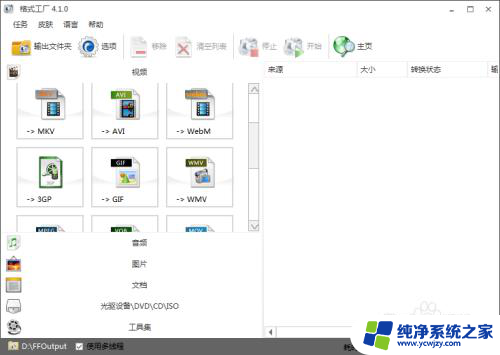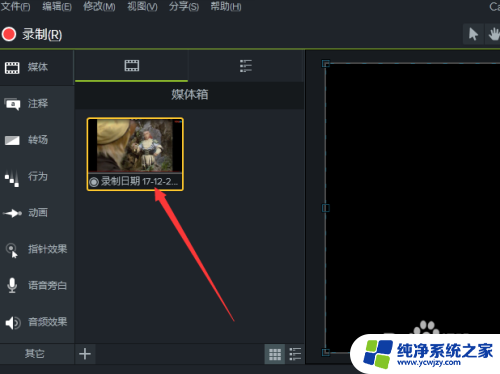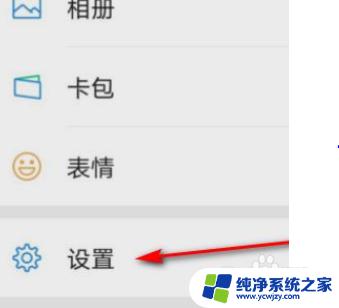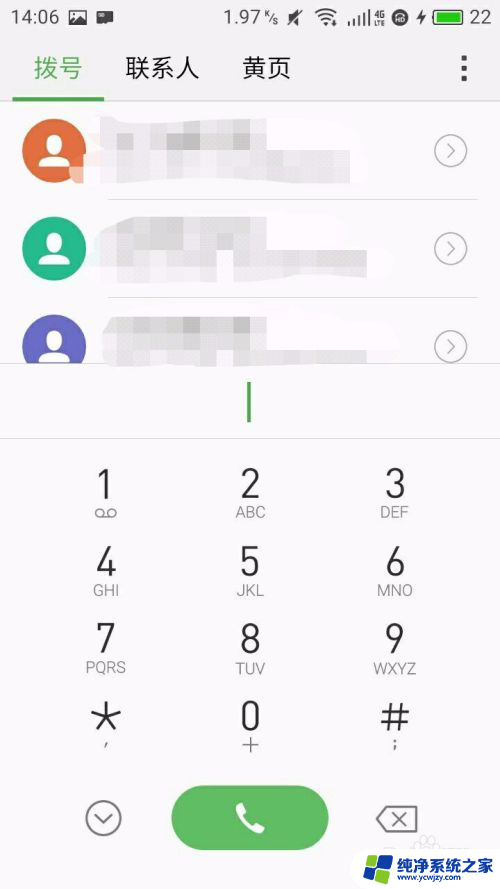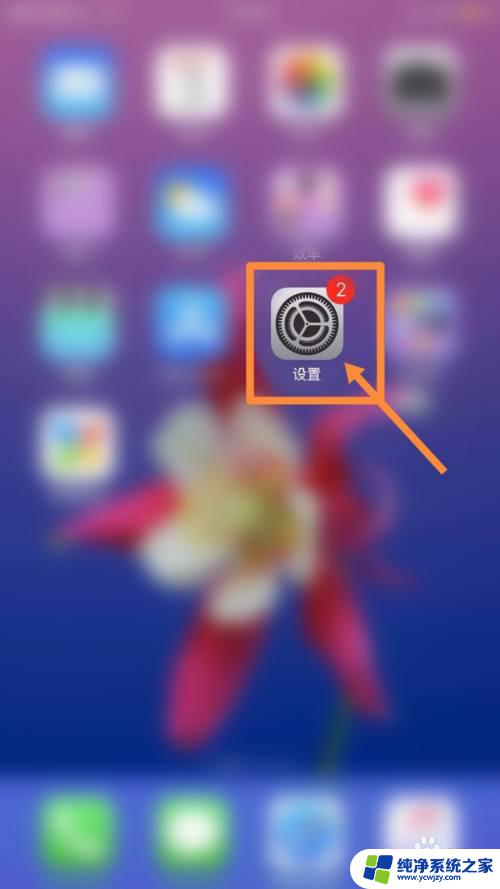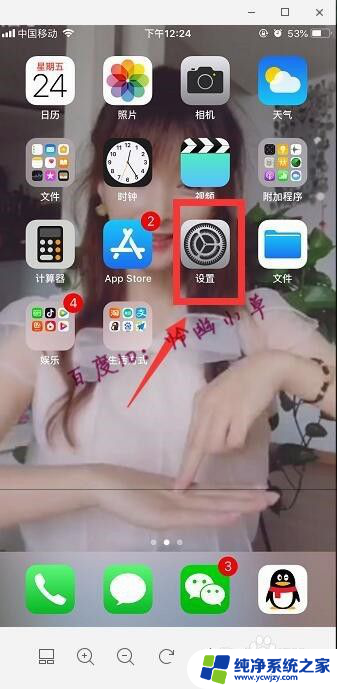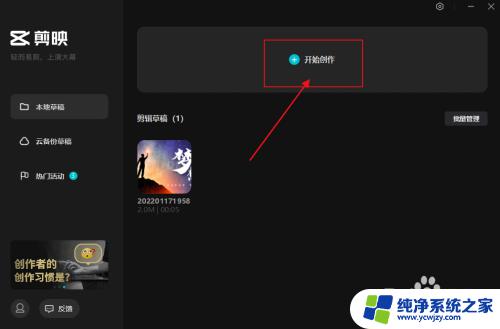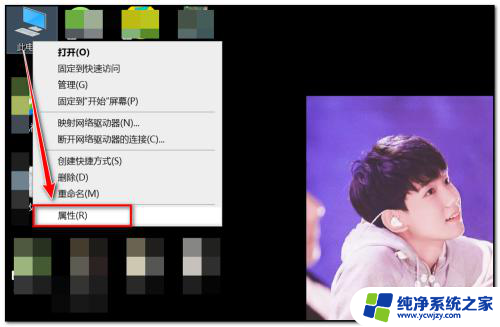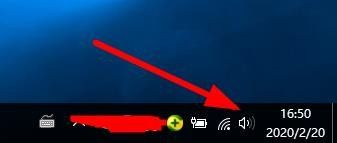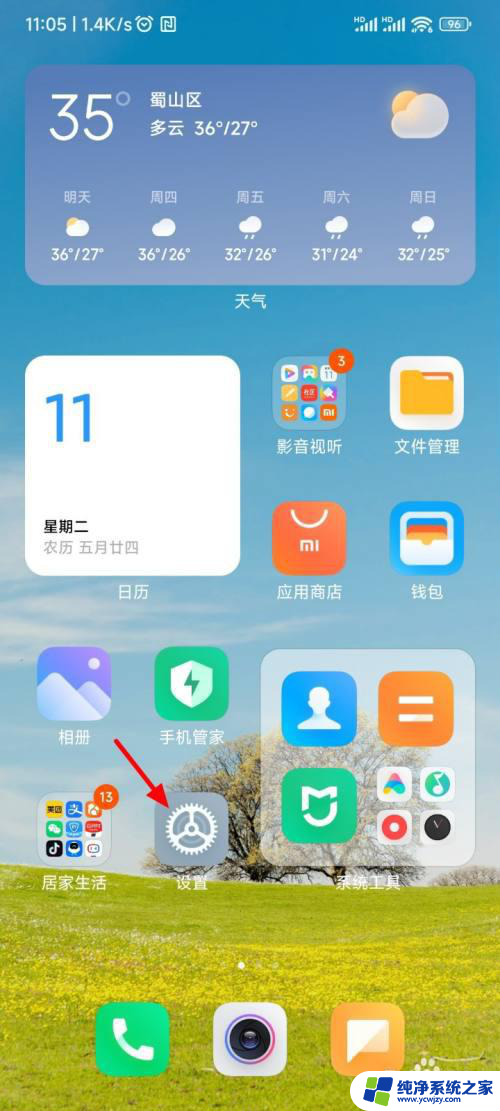怎么调节视频声音大小 剪映声音大小调整方法
更新时间:2023-06-16 17:44:40作者:yang
怎么调节视频声音大小,对于影视制作、视频剪辑爱好者来说,合适的声音大小是关键因素之一,当我们剪辑视频时,往往需要对不同的素材音频进行调整,如何合理地调节视频声音大小、剪映声音大小成为了常见问题。今天我们就来介绍一下相关的调节方法。
方法如下:
1.进入到剪映当中,点击【开始创作】按钮。
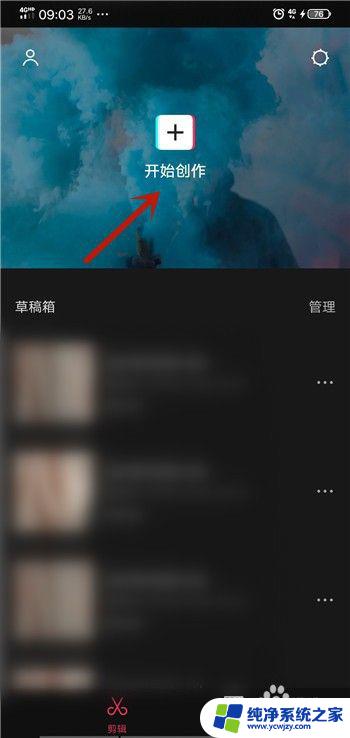
2.在进入的视频编辑界面,点击下面的【剪辑】按钮。
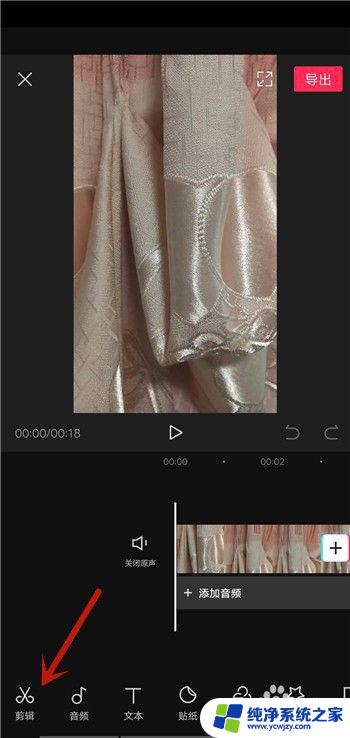
3.在里面点击下面的【音量】按钮。
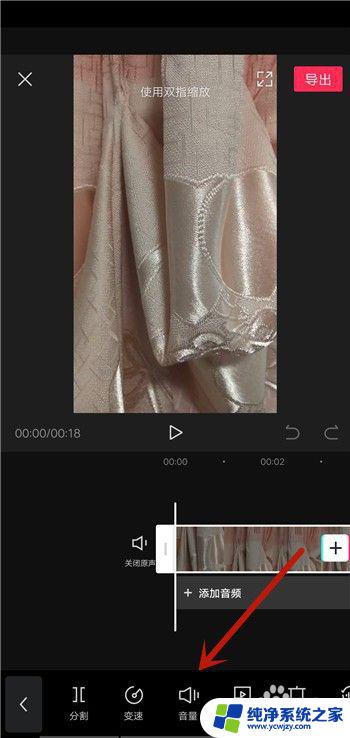
4.然后在里面滑动滑块,向左声音变小。向右声音变大,如图所示。
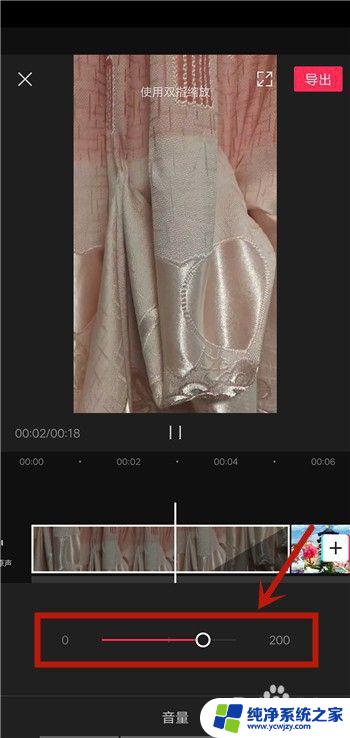
5.声音大小调整完成,点击【导出】。将视频导出即可。
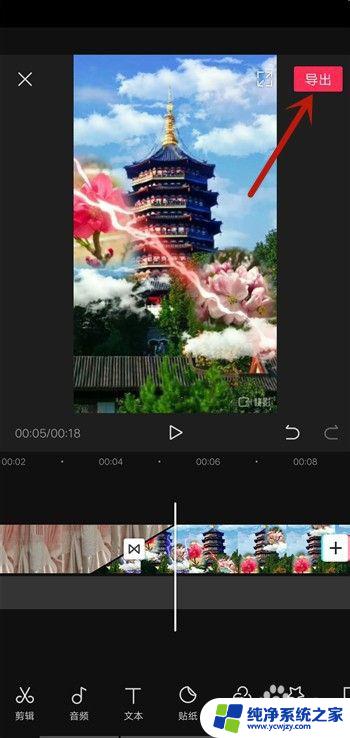
以上就是如何调节视频音量的全部内容,希望这些步骤对需要的用户有所帮助。